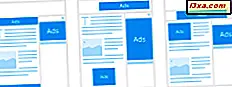We willen u graag helpen bepalen welke Windows 10-, Windows 7- en Windows 8.1-services veilig zijn om uit te schakelen en wanneer. Hoewel het uitschakelen van onnodige services een positief effect kan hebben op de systeemprestaties, kan het uitschakelen van de verkeerde services een aanzienlijk nadelig effect hebben op de algehele prestaties en stabiliteit van uw systeem. Daarom is het vaak beter om het opstarten van onnodige of zelden gebruikte services te wijzigen in handmatig. Hier is onze gids voor welke services u veilig kunt uitschakelen in Windows, zonder uw systeem te laten crashen:
Wat u moet weten voordat u de manier verandert waarop Windows-services starten
Voordat u begint met het aanbrengen van wijzigingen, moet u eerst een systeemherstelpunt maken. Op deze manier, als iets niet werkt, kunt u de aangebrachte wijzigingen altijd ongedaan maken. Als u hulp nodig hebt, raadpleegt u deze handleiding: Wat is Systeemherstel en hoe u een herstelpunt in Windows maakt.
Het is ook belangrijk om te weten dat dit artikel informatie bevat over services die worden gevonden in Windows 10, Windows 7 en Windows 8.1. Dat is de reden waarom sommige van de services die we noemen mogelijk niet in alle versies van Windows aanwezig zijn.
Last but not least, voordat u doorgaat, moet u zich er ook van bewust zijn dat we ervan uitgaan dat u al weet hoe u het venster Services opent, hoe u het opstarttype wijzigt en de afhankelijkheden van uw Windows-services identificeert. Als u dat niet doet, moeten deze zelfstudies nuttig zijn:
- 9 manieren om toegang te krijgen tot Services in Windows (alle versies)
- Wat zijn Windows-services, wat doen ze en hoe beheer je ze?
- Hoe de afhankelijkheden van Windows-services kunnen worden geïdentificeerd en hoe ze kunnen worden gewijzigd
De Windows-services die veilig kunnen worden uitgeschakeld
Laten we eens kijken welke Windows-services misschien niet nodig zijn, en welke daarvan u kunt uitschakelen zonder uw computerervaring te verpesten of uw systeem te laten crashen. We raden u aan alles wat we delen te lezen voordat u beslissingen neemt:
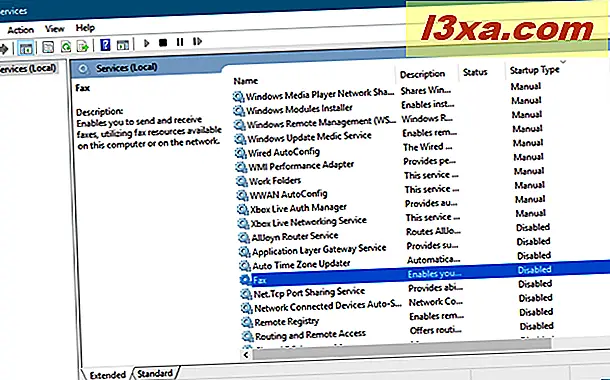
- AllJoyn Router Service: stelt Windows in staat te communiceren met nabijgelegen internet van Things-apparaten. Tenzij u dergelijke apparaten hebt, hebt u deze service niet nodig om te worden uitgevoerd. Veilige instelling: handmatig .
- Application Layer Gateway Service: biedt ondersteuning voor protocolplug-ins van derden voor het delen van Internet-verbindingen. Moderne computers hebben dergelijke functies niet nodig of gebruiken, zodat deze service veilig kan worden uitgeschakeld. Veilige instelling: uitgeschakeld.
- BitLocker Drive Encryption Service: tenzij u de versleutelingssoftware van Microsoft gebruikt, kunt u deze service uitschakelen. BitLocker-stationsversleuteling is een functie waarmee gebruikers gegevens kunnen beschermen door versleuteling voor volledige volumes te bieden. Veilige instelling: handmatig.
- Bluetooth Audio Gateway Service: hiermee kunt u Cortana configureren tijdens het gebruik van Bluetooth. Als u geen Bluetooth op uw apparaat hebt of als u niet met Cortana wilt praten via een Bluetooth-headset, kunt u dit uitschakelen. Veilige instelling: handmatig.
- Bluetooth-ondersteuningsservice: tenzij u Bluetooth-apparaten zoals toetsenborden, muizen, printers of telefoons gebruikt, kunt u deze service uitschakelen. Houd er rekening mee dat als u ervoor kiest om deze service uit te schakelen, Bluetooth-apparaten niet langer worden gedetecteerd en herkend. Ook kunnen de reeds verbonden Bluetooth-apparaten niet correct werken. Veilige instelling: handmatig.
- Certificaatvermeerdering: als u geen SmartCards gebruikt, die soms in grote organisaties worden gebruikt, is het veilig om deze service uit te schakelen. Veilige instelling: uitgeschakeld.
- Gedownloade Maps Manager: laat Windows-applicaties zoals Kaarten toegang krijgen tot gedownloade kaarten. Als u de service uitschakelt, kunnen apps zoals Maps mogelijk niet worden gestart. Anders, als u de kaarten van Microsoft niet offline gebruikt, kunt u deze service veilig uitschakelen. Veilige instelling: handmatig.
- Encrypting File System: EFS biedt bestandscoderingstechnologie voor het opslaan van versleutelde gegevens op NTFS-bestandssystemen. Als u de bestanden op uw harde schijven niet hoeft te versleutelen, is het OK om deze uit te schakelen. Als u echter gecodeerde bestanden op uw schijven hebt en u de service uitschakelt, kunt u deze niet decoderen totdat u de service opnieuw start. Veilige instelling: handmatig.
- Fax: tenzij u uw computer gebruikt voor het verzenden of ontvangen van faxen met behulp van faxbronnen die op uw systeem beschikbaar zijn (bijvoorbeeld met behulp van een faxmodem), kunt u deze uitschakelen. Veilige instelling: uitgeschakeld;
- Microsoft iSCSI Initiator Service: iSCSI is een afkorting voor Internet Small Computer System Interface - een IP-gebaseerde standaard voor opslagnetwerken voor het koppelen van gegevensopslagfaciliteiten. Hiermee kunnen clientcomputers toegang krijgen tot gegevens over lange afstanden op externe datacenters, door gebruik te maken van bestaande infrastructuur (bijvoorbeeld via LAN, internet). iSCSI-apparaten zijn schijven, banden, cd's en andere opslagapparaten op een andere netwerkcomputer waarmee u verbinding kunt maken. Soms maken deze opslagapparaten deel uit van een netwerk dat een Storage Area Network (SAN) wordt genoemd. Tenzij u verbinding met iSCSI-apparaten moet maken, is het veilig om deze service uit te schakelen. Veilige instelling: uitgeschakeld.
- Natuurlijke authenticatie: gebruikt informatie zoals tijd, netwerk, geolocatie of Bluetooth-verbindingen om ondersteuning te bieden voor Dynamic Lock en Device Unlock. Als u niet van plan bent dergelijke functies te gebruiken, kunt u deze service uitschakelen. Veilige instelling: handmatig.
- Netlogon: deze service is niet nodig op een thuiscomputer. Het onderhoudt een veilig kanaal tussen de lokale computer en de domeincontroller voor het verifiëren van gebruikers. Tenzij u verbinding maakt met een netwerkdomein, zal deze service waarschijnlijk nooit worden gebruikt. Veilige instelling: handmatig.
- Netwerkgekoppelde apparaten Auto-Setup: controleert en installeert apparaten van uw netwerk. U kunt hier meer lezen over waar deze functie over gaat: Wat is de automatische installatie van op het netwerk aangesloten apparaten in Windows? Als u deze functie niet nodig hebt, kunt u de service veilig uitschakelen, omdat u apparaten van uw netwerk nog steeds handmatig kunt installeren. Veilige instelling: handmatig.
- Offline bestanden: tenzij u de functie Offline bestanden van Windows gebruikt, kunt u deze uitschakelen. Merk op dat deze service niet beschikbaar is in de Home-versies van Windows. Veilige instelling: uitgeschakeld.
- Ouderlijk toezicht (in Windows 10 en 7) / Family Safety (in Windows 8.1): tenzij u kinderen hebt die uw computer gebruiken en u hun activiteiten wilt controleren en beheren, is deze service niet vereist. Veilige instelling: handmatig.
- Betalingen en NFC / SE Manager: doet wat de naam impliceert, namelijk betalingen beheren en Near Field Communication gebruiken om transacties uit te voeren. Het kan handig zijn op nieuwe Windows-apparaten met een NFC-chip, maar op een gewone desktop-pc of laptop kunt u deze service veilig uitschakelen. Veilige instelling: handmatig.
- Telefoondienst: beheert de telefoniestatus op uw Windows-apparaat en kan door sommige VoIP-apps worden gebruikt. Als u dergelijke apps niet gebruikt, is het veilig om deze uit te schakelen. Veilige instelling: handmatig.
- Print Spooler: als u geen printer op uw computer hebt aangesloten en u geen software gebruikt met virtuele printers zoals Microsoft XPS Document Writer of Snagit bijvoorbeeld, kunt u deze uitschakelen. Als u ervoor kiest om dit te doen, moet u weten dat de faxservice ook niet kan starten. Veilige instelling: handmatig.
- Extern bureaublad-configuratie: Remote Desktop Protocol is een door Microsoft ontwikkeld protocol dat Windows-gebruikers een grafische interface naar een andere computer biedt. De client die door Microsoft wordt gebruikt, wordt Verbinding met extern bureaublad genoemd. Als u niet op afstand verbinding hoeft te maken met een andere computer of inkomende externe verbindingen met de uwe mag toestaan, is het veilig om deze service uit te schakelen. Veilige instelling: handmatig;
- Remote Desktop Services UserMode Port Redirector: hetzelfde als hierboven. Veilige instelling: handmatig .
- Remote Desktop Services: hetzelfde als hierboven. Veilige instelling: handmatig .
- Remote Registry: met deze service kunnen externe gebruikers het Windows-register wijzigen. Sommigen zeggen dat het inschakelen van deze service beveiligingsproblemen kan veroorzaken en daarom ervoor kan kiezen deze uit te schakelen. In Windows Vista en Windows 7 is deze service standaard ingesteld als handmatige start, terwijl deze in Windows 10 en Windows 8.1 is uitgeschakeld. Veilige instelling: uitgeschakeld.
- Retail Demo Service: hiermee kunt u uw Windows 10-apparaat invoeren in een zogenaamde Retail Demo-ervaringsmodus . Dit wordt gebruikt door winkeliers die klanten een demo willen geven voor hoe Windows 10 werkt. Het is twijfelachtig dat elke thuisgebruiker dat zou willen. Veilige instelling: uitgeschakeld.
- Wi-Fi Direct Services Connection Manager Service: wordt gebruikt voor het verbinden van uw Windows-pc met draadloze schermen en dokken, met behulp van Miracast en andere vergelijkbare technologieën. Tenzij je dat nodig hebt, is het veilig om uit te schakelen. Veilige instelling: handmatig.
- Windows Insider-service: hiermee kunt u uw Windows 10-pc gebruiken terwijl u bent ingeschreven voor het Windows Insider-programma. Tenzij u Windows 10 bètatest wilt doen, kunt u deze service veilig uitschakelen. Veilige instelling: uitgeschakeld.
- Windows Media Player Network Sharing Service: wordt door Windows gebruikt om bibliotheken van uw computer te delen met andere spelers of media-apparaten in uw netwerk. Als u deze mogelijkheid niet nodig hebt, kunt u deze service volledig uitschakelen. Veilige instelling: uitgeschakeld.
- Windows Mobile Hotspot Service: biedt u de mogelijkheid om uw mobiele dataverbinding met andere apparaten te delen. Als uw Windows-apparaat geen mobiele gegevensverbinding heeft om te delen, kunt u dit apparaat zonder problemen uitschakelen. Veilige instelling: handmatig.
- Routerings- en RAS-service: deze service biedt routingservices voor bedrijven in de lokale omgeving en voor netwerken met een groot bereik. Hiermee kunnen computers inbellen op de lokale computer om toegang te krijgen tot het lokale netwerk. Op een thuiscomputer hebt u dergelijke functies waarschijnlijk niet nodig. Veilige instelling: uitgeschakeld.
- Secundaire aanmelding: met deze service kunnen gebruikers beheertaken uitvoeren terwijl ze zijn verbonden met standaardgebruikersaccounts, met behulp van de functie "Uitvoeren als" . Als u de enige gebruiker bent en deze functie niet nodig hebt, kunt u deze service uitschakelen. Veilige instelling: handmatig.
- Smart Card: Smart Cards worden om veiligheidsredenen gebruikt in grote organisaties of bedrijven. De typische thuisgebruiker heeft deze service niet nodig om te worden uitgevoerd. Veilige instelling: uitgeschakeld.
- Dienst voor inventarisatie van smartcards: zelfde als hierboven. Veilige instelling: uitgeschakeld.
- Beleid voor verwijdering van smartcards: hetzelfde als hierboven. Veilige instelling: uitgeschakeld.
- Tablet PC Input Service (in Windows 7) / Touch Keyboard en Handschriftpaneelservice (Windows 10 en Windows 8.1): u kunt deze service veilig uitschakelen, tenzij u een tablet-pc gebruikt. Sommige "Tablet PC-componenten" zoals de Snipping-tool of Windows Journal moeten blijven functioneren, maar het invoerpaneel van de tablet-pc niet. Veilige instelling: uitgeschakeld (als u een desktop-pc gebruikt) en handmatig (als u een Windows-tablet of een laptop met een touchscreen gebruikt).
- Windows Connect Now: deze service wordt gebruikt door laptops en andere mobiele computers om verbinding te maken met draadloze netwerken. Als u zich op een desktopcomputer bevindt die geen draadloze kaart heeft, kunt u deze service uitschakelen. Veilige instelling: handmatig.
- Windows Error Reporting Service: deze service wordt gebruikt om systeemfouten te rapporteren aan Microsoft. Hoewel het uitschakelen van deze service uw Windows-computer niet beïnvloedt, kunt u deze laten uitvoeren wanneer nodig. Dit kan u helpen problemen en problemen op te lossen die zich op uw systeem voordoen, door oplossingen te zoeken die beschikbaar zijn bij Microsoft. Veilige instelling: handmatig.
- Windows Time: houdt uw systeemtijd nauwkeurig door uw computertijd te synchroniseren met die van andere computers en servers in uw netwerk. Als u niet verbonden bent met internet of een lokaal netwerk, kunt u deze service uitschakelen, maar het is veiliger om deze handmatig in te stellen. Veilige instelling: handmatig.
Bent u van plan sommige services op uw Windows-computer of apparaat uit te schakelen?
Als u de bovenstaande lijst leest, hebt u waarschijnlijk gemerkt dat we vaak hebben gezegd dat de meest veilige instelling voor het opstarten van services de handmatige is. Handmatige startups bieden de perfecte balans tussen veiligheid en prestaties en de services die op deze manier zijn ingesteld, starten alleen als uw systeem ze nodig heeft. Uitschakelen van services moet met zorg gebeuren, nadat u informatie hebt verzameld over wat ze doen, om ervoor te zorgen dat uw systeem niet negatief wordt beïnvloed. Sommige services zijn veilig om volledig uit te schakelen, maar dat is afhankelijk van hoe u uw computer gebruikt. Als u geen specifieke functies gebruikt en u zeker weet dat u ze ook in de toekomst niet zult gebruiken, moet u doorgaan en services uitschakelen die u niet nodig hebt.